阅读时间 4 分钟 (896 个单词)
安装 Joomla! 从未如此简单和快捷
让我们安装一个 Joomla! 4!
欢迎来到 Joomla! 4 烹饪学校!
今天我们将为您制作一份 Joomla 4,供您品尝。由于新的 Joomla 4 安装程序已被精简和优化,以减少准备时间,您将比以前更快地开始使用 Joomla。
配料
在我们开始之前,这里有一份您需要的配料清单.
- 安装您的 Joomla 网站的地方。选项包括
- 设置 XAMPP 或其他本地托管环境。
- 拥有现有的托管账户,例如 cPanel 或 Plesk 账户
- 通过 launch.joomla.org 测试 Joomla 4,其中向导将为您完成大部分工作。
- 在您的托管环境中配置 MySQL 数据库。
- 上个月的关于 安装 Git 的文章,其中包含安装 XAMPP 讲解了如何通过本地主机来完成此操作。
- 您也可以参考 为 Joomla 创建数据库 的此文档项目。
- 如果您正在使用 Launch.joomla.org,这部分已经为您完成。
- 将您的密码复制到稍后步骤中,同时记住您创建的数据库名称。
- Joomla 4 的副本
- 访问 GitHub 上的 Joomla CMS 发布页面 下载 Joomla 4 的最新版本(撰写时为 Joomla 4.0 Beta 2)
准备
在我们开始安装 Joomla! 4 之前,有一些事情需要准备。
- 准备好您的托管环境后,将 zip 文件上传到 public_html 文件夹(或您打算安装网站的任何其他文件夹)
- 解压 zip 文件到文件夹
- 可选地,一旦您已提取 Joomla 文件,即可删除 zip 文件。
- 从配料清单中的第二步准备好您的数据库名称、数据库用户名和数据库密码。
开始烹饪
导航到您的Joomla 4安装URL,安装向导将开始。
例如
- https:///joomla4 如果您将网站安装到名为joomla4的xampp文件夹中
- http://<域名>/joomla4 如果您将其安装到名为joomla4的现有网站文件夹中
步骤1:选择您的安装的基本语言,并设置您的站点名称
接下来您应该会看到Joomla安装程序。
- 选择初始的基本安装语言。其他语言可以在以后安装。
- 输入您的Joomla站点名称
- 点击“设置登录数据”继续
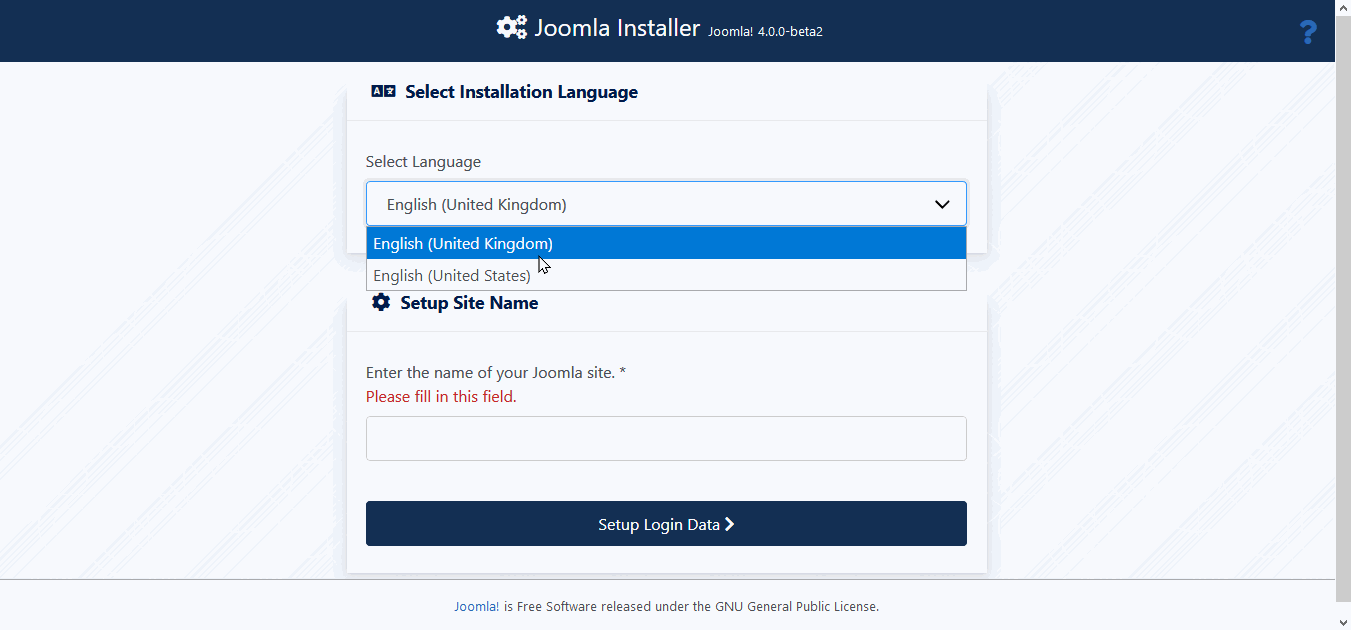
步骤2:配置您的超级用户账户详情
接下来设置您的超级用户账户详情
- 输入您的超级用户账户的真实姓名
- 输入您的超级用户账户的用户名
- 为您的超级用户账户设置密码
- 输入您的超级用户账户的电子邮件地址。
- 点击“设置数据库连接”继续
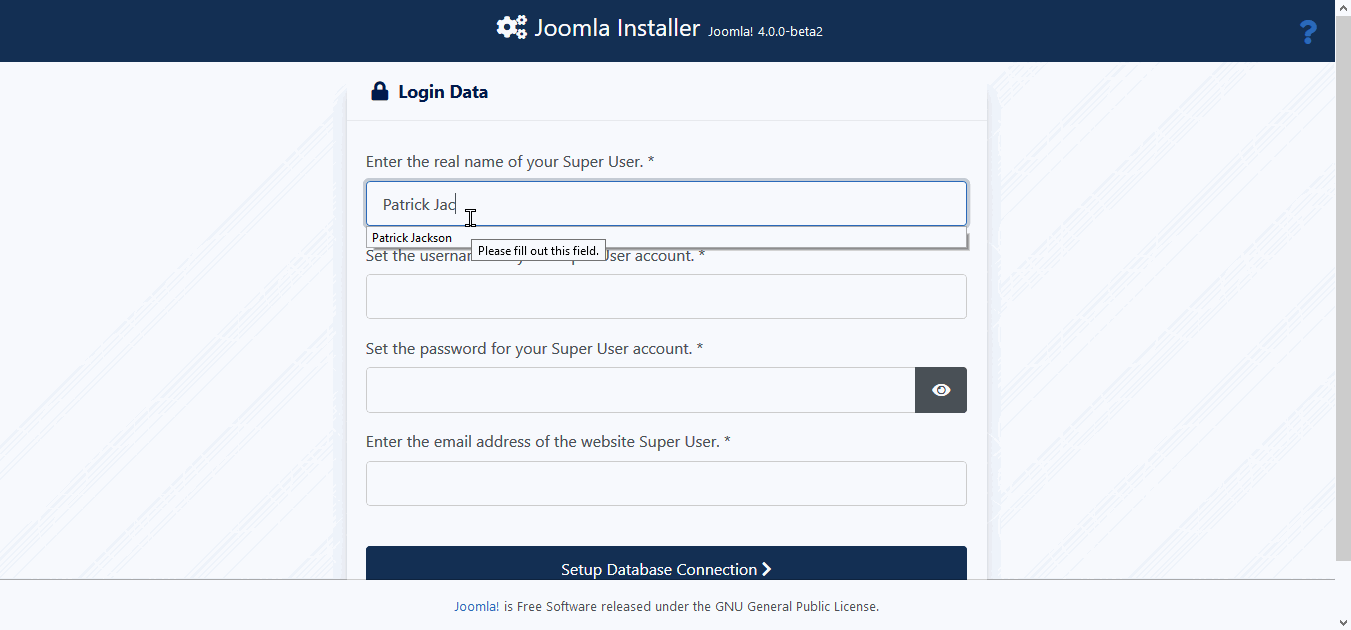
步骤3:配置数据库连接
配置数据库设置
- 数据库类型通常是MySQLi,除非您需要更改,否则不要更改。
- 通常,服务器名称将保持为localhost,因此默认设置为localhost。
- 输入您之前创建的数据库名称
- 输入您之前创建的数据库密码
- 输入您之前创建的数据库名称
- 自定义数据库前缀或使用随机生成的
- 可选地更改连接加密,尽管您通常可以将其保留为默认(服务器控制)
- 点击“安装Joomla”继续
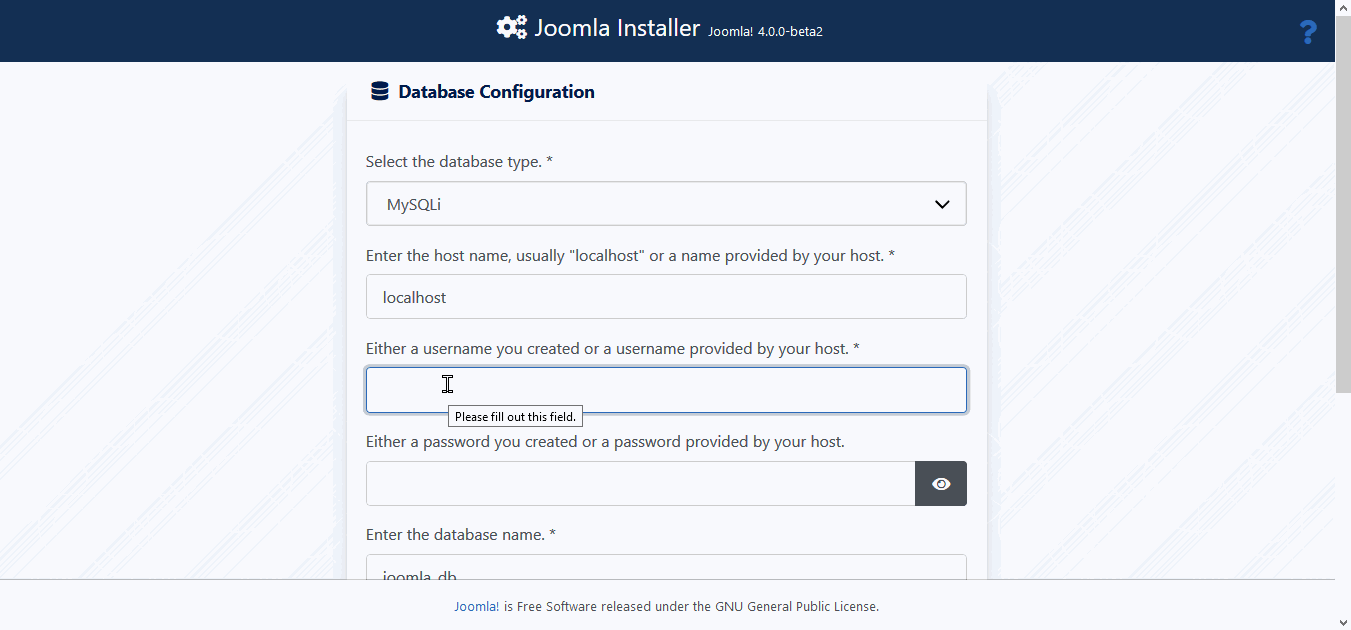
步骤4:安装其他语言并删除安装文件夹
现在您即将完成。Joomla已安装,您只剩下几个最终选项。
在最终屏幕上
- 如有需要,可选地安装其他语言
- 删除安装文件夹,以便退出安装模式
- 打开您的前端或后端,您的安装现在已完成!
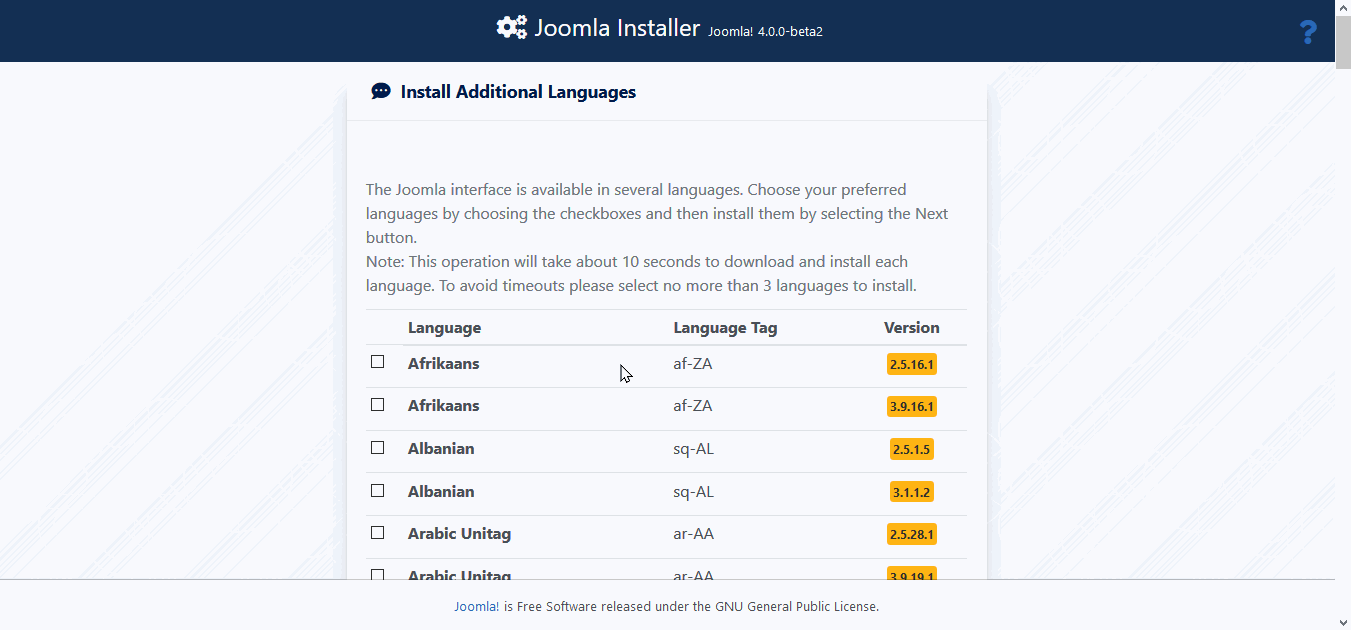
服务建议
您现在可以使用Joomla 4了!
登录后,您可以直接像其他Joomla网站一样配置您的Joomla 4网站,但我们建议您花一点时间看看这些美味的服务建议
- 第一次登录时,您将收到提示,询问您是否希望与Joomla项目共享匿名使用统计信息。通过点击“总是”来帮助项目。您可以在这里查看收集到的结果。
- 如果您之前使用过Joomla,花点时间熟悉一下新的Joomla管理模板。很多内容都移动了位置,可能需要一点时间来找到一些东西。
- 屏幕顶部有一个用于安装后消息指示器的铃铛图标。点击它并阅读最近的邮件。您可以在邮件中找到关于新功能的有用信息,阅读完毕后,请随意隐藏消息,以便清除图标。
- 如果您正在尝试Joomla 4中的新功能,请安装包含新Joomla工作流组件的博客示例数据集。
- 如果您正在构建多语言网站,并在安装过程中安装了其他语言包,请安装多语言示例数据。
- 如果您是从头开始构建自己的测试网站,您可以取消发布示例数据的管理员模块(您稍后可以再次发布它)。
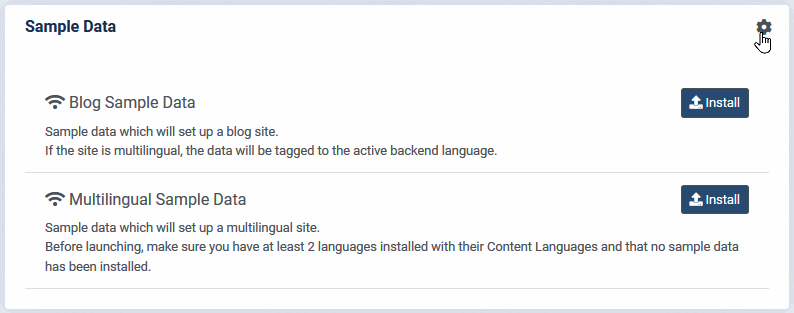
下次在Joomla厨房...
我们将在发布前定期制作吸引人的教程、信息性案例研究和快速步骤指南,涵盖Joomla 4的许多功能。
您想了解更多关于哪些功能?请在评论中告诉我们!
在Joomla社区杂志上发表的一些文章代表了作者对特定主题的个人意见或经验,可能不代表Joomla项目的官方立场。
通过接受,您将访问https://magazine.joomla.net.cn/外部第三方提供的服务

评论